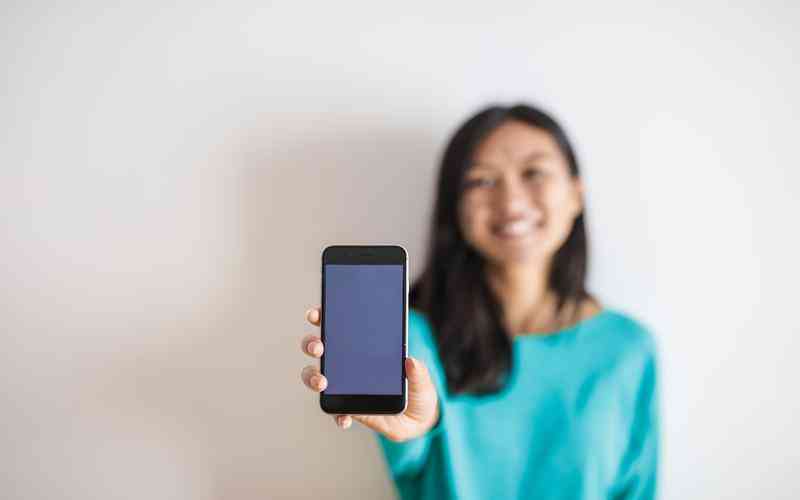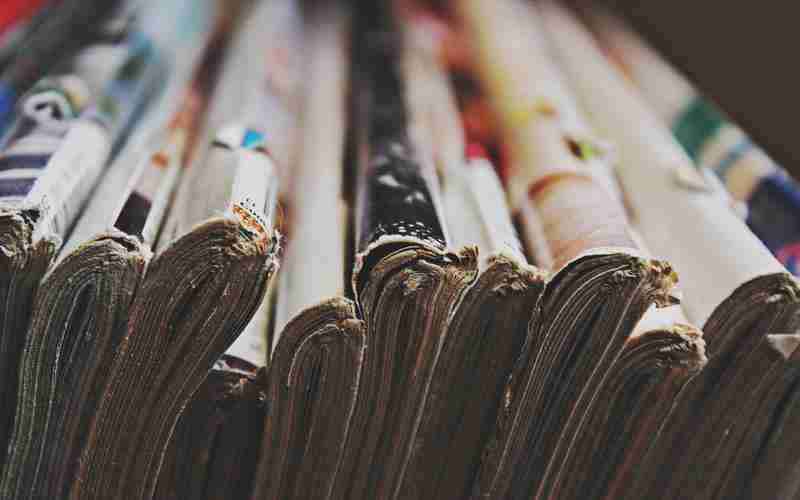Notepad++ 和记事本(Notepad)是两款不同的文本编辑器,它们各自有不同的功能和快捷键来选择一列或多列文本。
Notepad++ 如何选择一列或多列
Notepad++ 支持多种方式来进行列选择:
1. Alt键 + 鼠标选择:
将鼠标指针放在你想要选择的第一行的某一列。
按住Alt键不放,然后使用鼠标左键从第一行拖动到最后一行的相应列。
松开鼠标左键后,选择的一列或多列就会被高亮显示。
之后你可以输入新的字符,或执行剪切、复制等操作。
2. Alt + Shift + 方向键:

定位光标到你想要选择的列的起始位置。
按下Alt + Shift,然后使用方向键向上或向下选择更多的行。
松开Shift键即可停止选择。
记事本(Notepad)如何选择一竖列
记事本的功能相对简单,不支持直接的列选择功能,但是可以通过一些变通的方式实现:
1. Alt键 + 鼠标选择:
有用户提到可以在记事本中按住Alt键并用鼠标拖动来选择一列或多列文本。虽然这是针对记事本的说法,但实际上记事本的标准版本并不支持这种方式。如果这种方法有效,可能是经过修改的记事本版本或是误记。
2. 变通方法:
由于标准记事本程序并不支持列选择功能,因此对于记事本来说,最直接的方式可能是将文本复制到支持列选择功能的编辑器(如Notepad++或其他支持列选择功能的编辑器)中进行编辑,然后再复制回来。
小提示
如果你经常需要进行列选择,并且发现记事本的功能不足以满足需求,那么升级到一个更强大的文本编辑器,如Notepad++,将会是非常有益的。Notepad++不仅支持列选择,还支持语法高亮、宏、插件扩展等功能,非常适合编程和文本处理任务。
如果你确实需要在记事本中操作,而记事本无法满足需求时,可以考虑将文本导入支持列选择的编辑器或表格软件(如Microsoft Word或Excel)中进行编辑后再导出。例如,在Excel中可以通过简单的分列功能将记事本中的数据按列拆分,然后进行编辑,最后再复制回记事本。